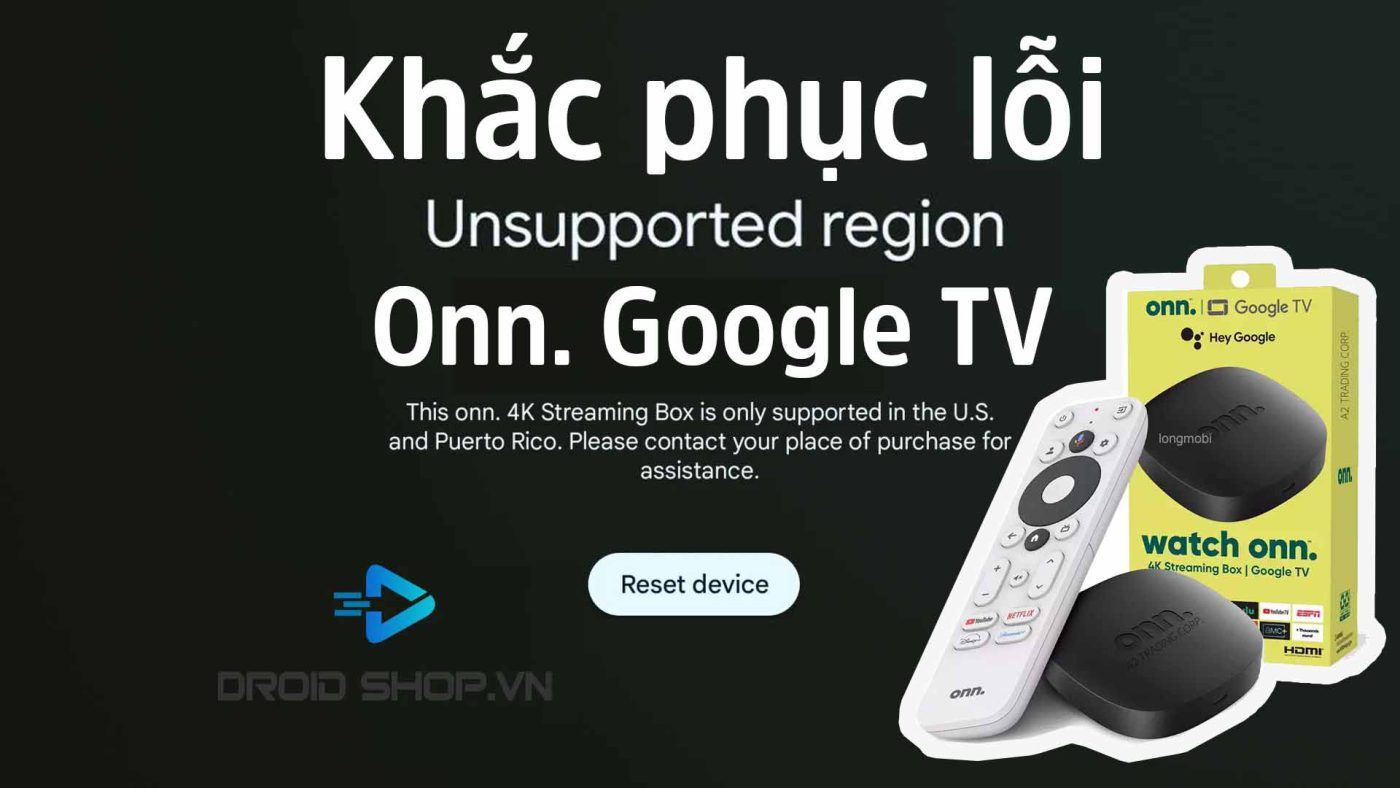Việc thay đổi chính sách sử dụng của Walmart (Tập đoàn sở hữu thương hiệu Onn.) hạn chế vùng sử dụng của các thiết bị Onn. Google TV khiến cho người dùng tại Việt Nam không thể sử dụng thiết bị này. Cụ thể sau khi Onn. TV này cập nhật lên phiên bản mới nhất thì sẽ gặp lỗi “Unsupported Region”, không thể tiếp tục Setup để sử dụng. Vì thế trong bài viết lần này, mình sẽ hướng dẫn các bạn cách để có thể setup Onn. TV này.
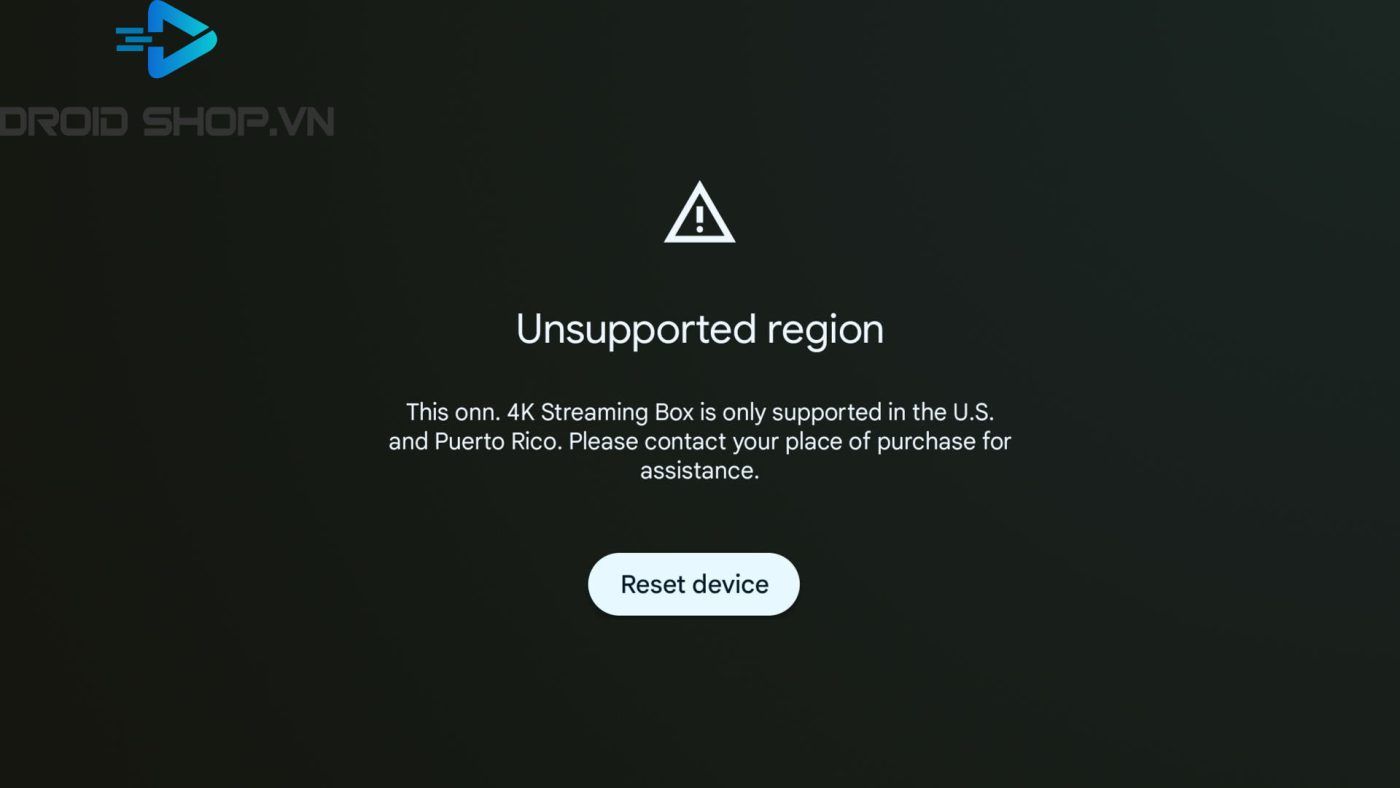
Yêu cầu chuẩn bị
- Máy tính hoặc laptop chạy Windows
- Onn TV đang được bật sẵn và reset lại bước cài đặt đầu tiên
- Tải sẵn 2 phần mềm Hotspot shield và Connectify dùng để fake IP và tạo hotspot từ chính máy tính của các bạn
Lưu ý: 2 phần mềm Hotspot Shield và Connectify đều là 2 phần mềm miễn phí và bạn có thể tải về để sử dụng, vì là free nên sẽ có giời hạn thời gian sử dụng chỉ trong 7 ngày, sau đó thời gian thì bạn sẽ cần phải mua phần mềm để sử dụng nhé.
Hướng dẫn cài đặt
-
Thao tác trên máy tính:
Tải và cài đặt 2 ứng dụng Hotspot Shield và Connectify.
Đối với ứng dụng Hotspot Shield sau khi đã cài đặt thì các bạn thao tác các bước như sau:
- Đây là giao diện chính của phần mềm HotSpot Shield, kiểm tra danh mục Virtual Location xem đã ở Mỹ chưa, nếu chưa thì có thể thao tác chọn các khu vực như Los Angeles hoặc New York, 1 số máy thì phần mềm sẽ mặc định để “Auto“thì ta sẽ không cần phải check lại nữa
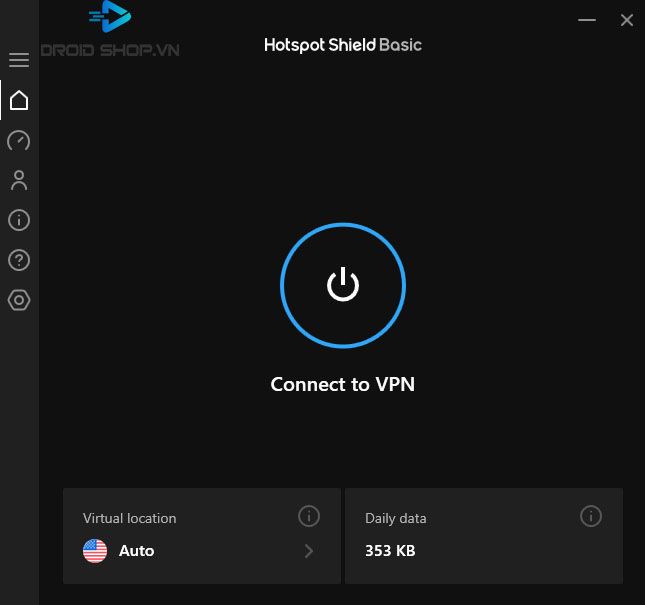
2. Click vô biểu tượng hình nút nguồn “Connect to VPN” để bắt đầu kết nối. Kết nối thành công sẽ giao diện được hiện như bên dưới
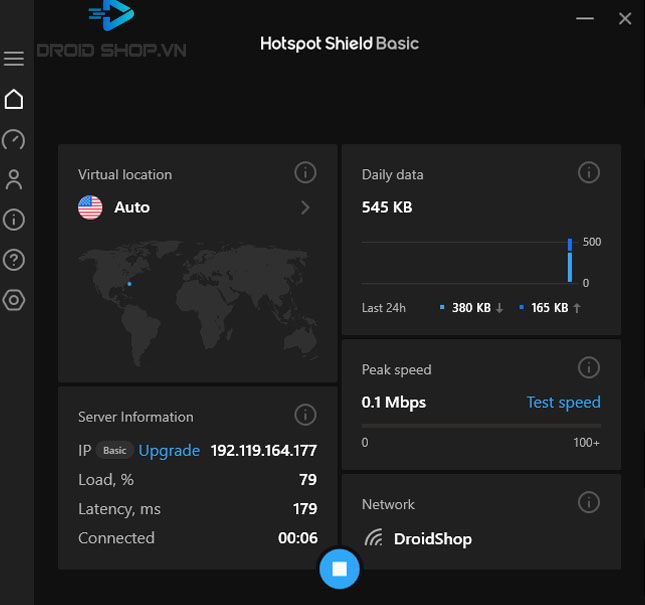
Tiếp tục đến với ứng dụng thứ 2 đó chính là Connectify, đây là ứng dụng sẽ biến PC của bạn thành Hotspot giúp cho Onn. TV có thể kết nối Wifi với IP US.
- Cài đặt ứng dụng Connectify, sẽ có giao diện chính như hình. Sẽ có 2 mục bạn cần lưu ý đó chính là “Internet to Share” và “Password“
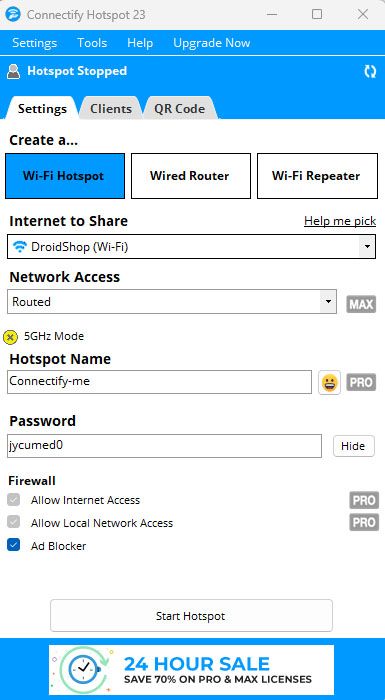
2. Tại mục Internet to Share, các bạn hãy chọn mạng mà các bạn đã kết nối bằng ứng dụng Hotspot Shield ở trên, thường thì sẽ là tên sẽ là “HotspotShield TAP-Windows Adapter V9“. Phiên bản miễn phí của phần mềm thì sẽ không thay đổi được tên của Hotspot nên ta sẽ bỏ qua bước này. Cuối cùng là “Password” thì bạn hãy để 1 mật khẩu ngắn 8 ký tự dễ nhớ nhất là được.
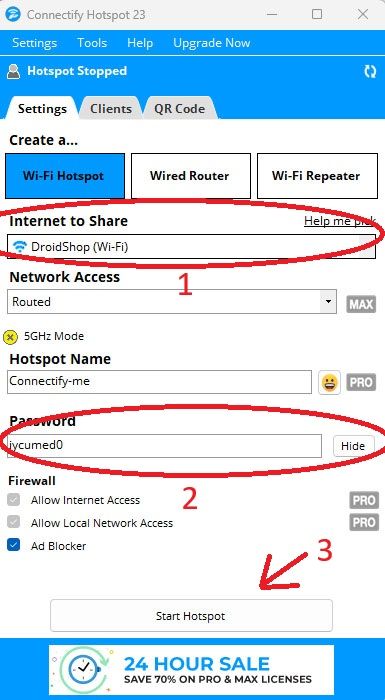
3. Sau khi đã điều chỉnh các danh mục xong, các bạn chọn Start Hotspot để bắt đầu kết nối. Đến đây thì bạn lại setup Onn. TV như bình thường.
Lưu ý quan trọng đó là các bạn phải mở cái 2 ứng dụng cùng 1 lúc để đảm bảo quá trình Setup Onn. TV diễn ra 1 cách suôn sẻ nhất.
Thao tác trên Onn. TV Box
- Các bước Setup Onn. TV thì bạn vẫn cứ thao tác như bình thường, ngôn ngữ các bạn chọn “United States” (Setup xong ta sẽ thay đổi sau), tiếp đến Region thì sẽ chọn khu vực “Other“.
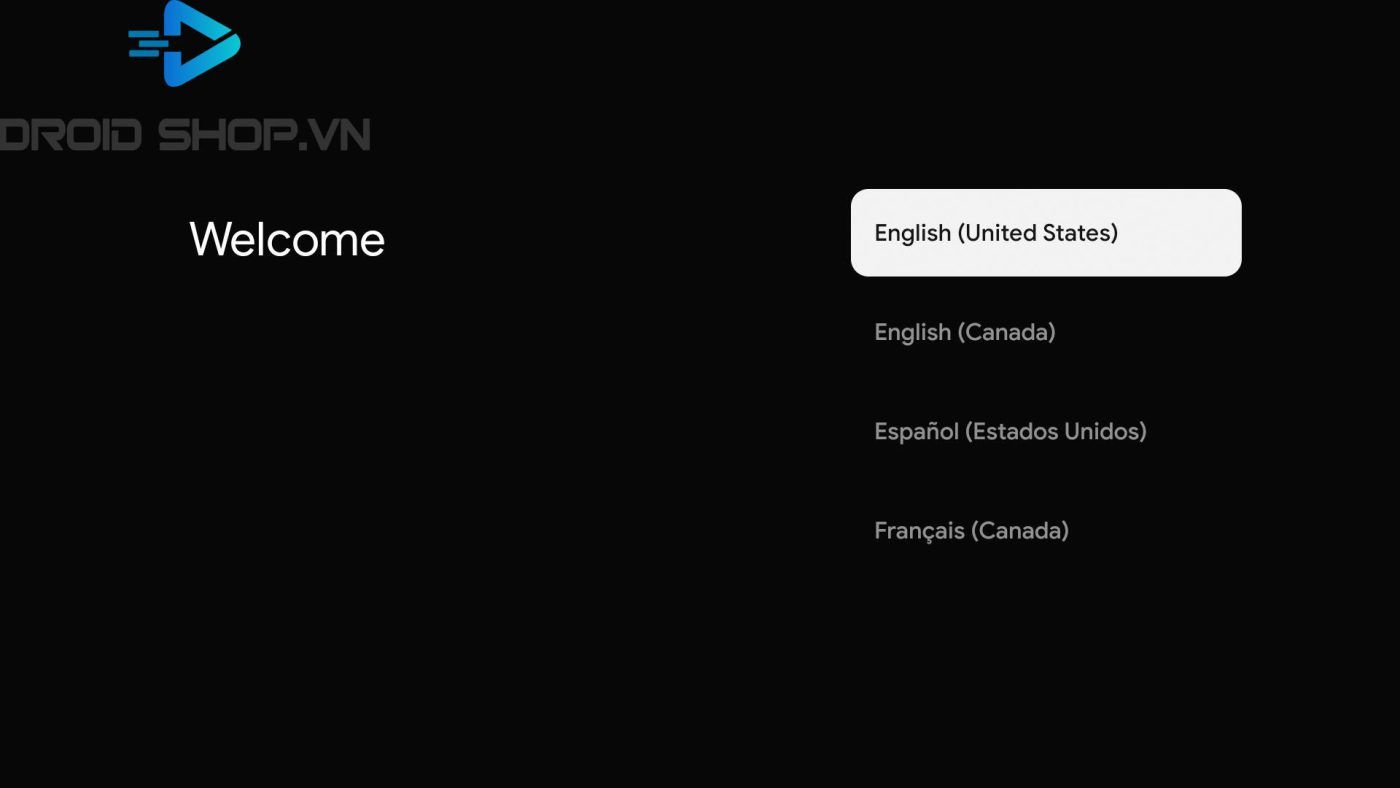
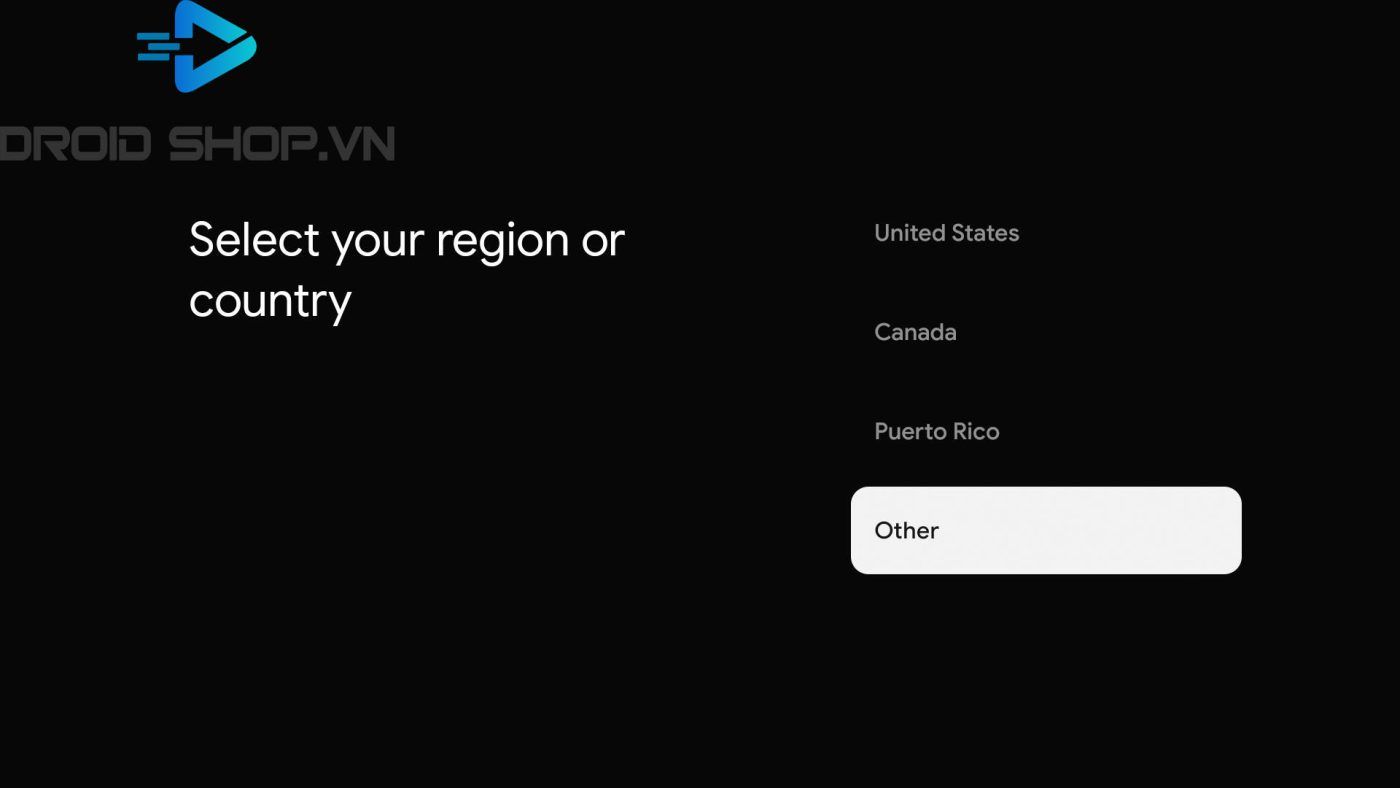
2. Sau khi chọn Other thì nó sẽ đẩy các bạn qua danh mục chọn Wifi để kết nối, tại đây thì các bạn sẽ kết nối với Wifi có tên là “Connectify-me” mà đã tạo trước đó. Nhập mật khẩu và kết nối.
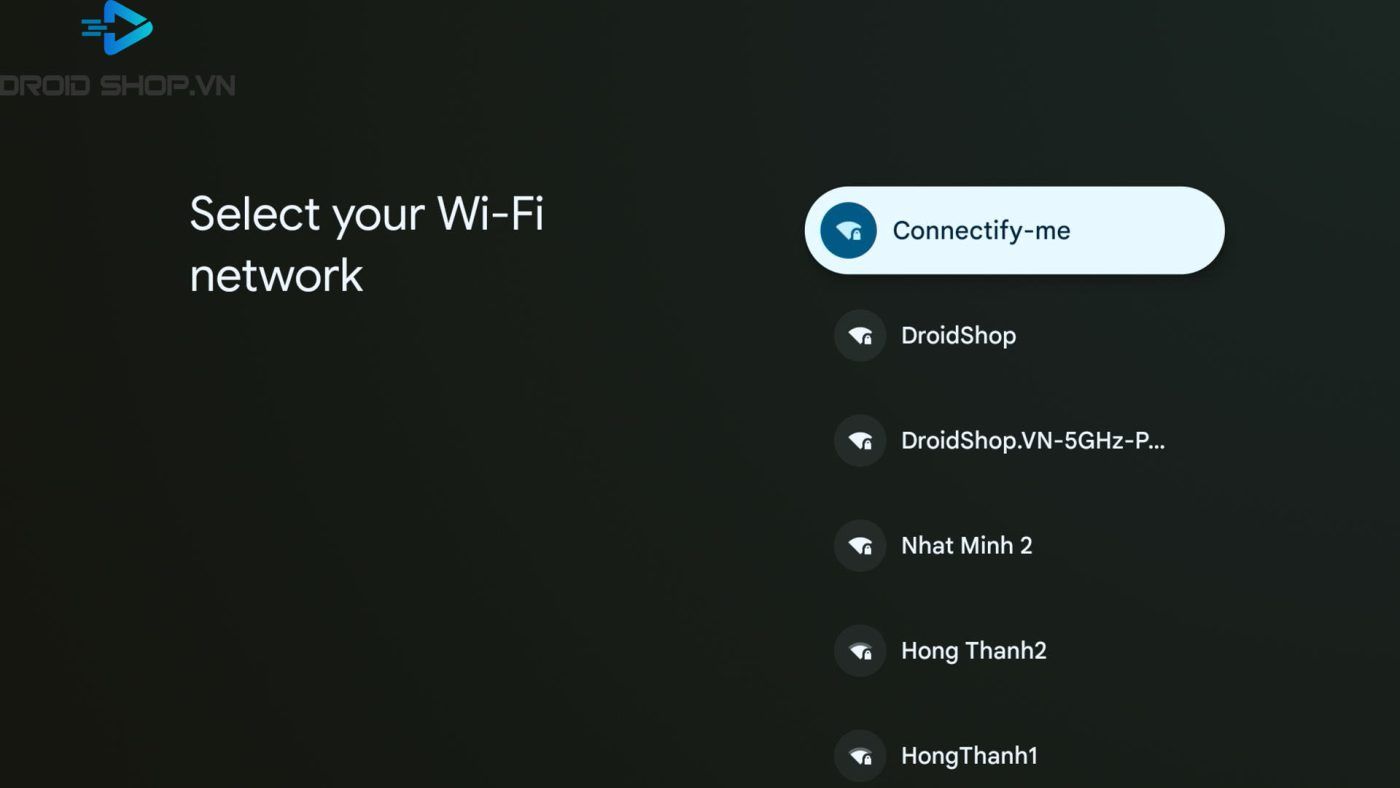
3. Sau khi đã kết nối thành công, các bạn tiếp tục setup như bình thường với việc chấp nhận các điều khoản, kiểm tra các ứng dụng cần cài đặt thêm, sau đó Onn. TV sẽ tự động tải bản cập nhật mới nhất để cập nhật.
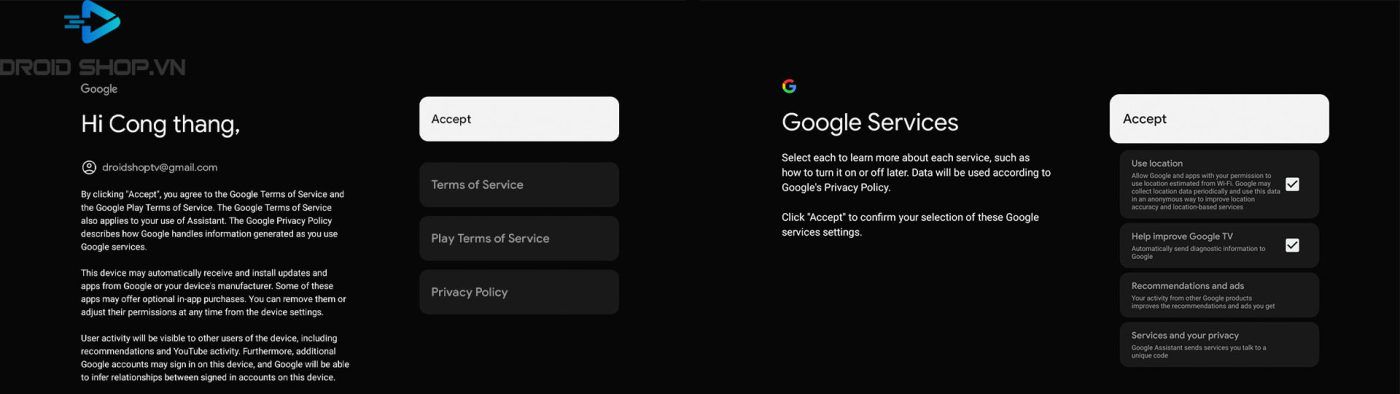
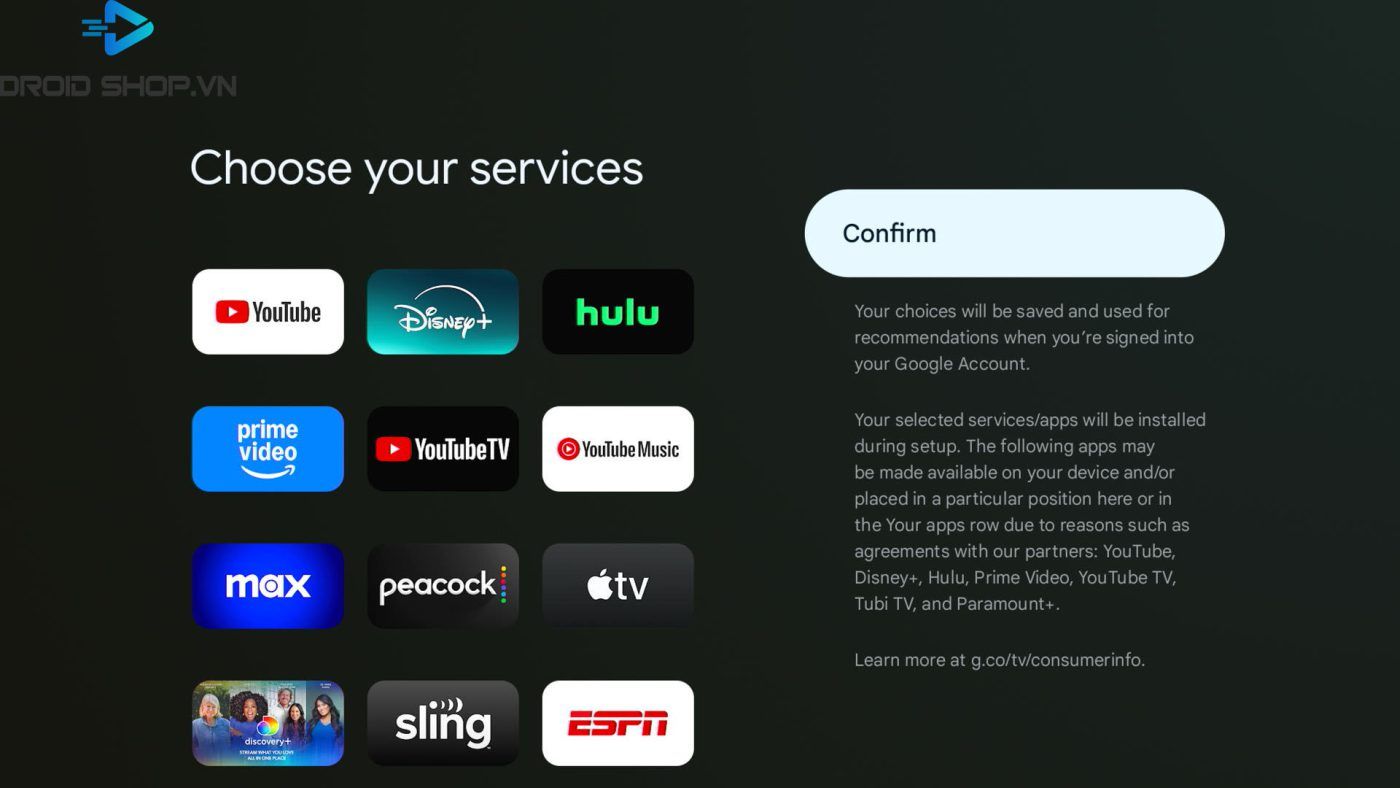
Lưu ý: Các ứng dụng như Disney+, Prime Video, Max,… là các ứng dụng yêu cầu có tài khoản Mỹ thì mới có thể sử dụng. Không hỗ trợ tài khoản tại khu vực Việt Nam.
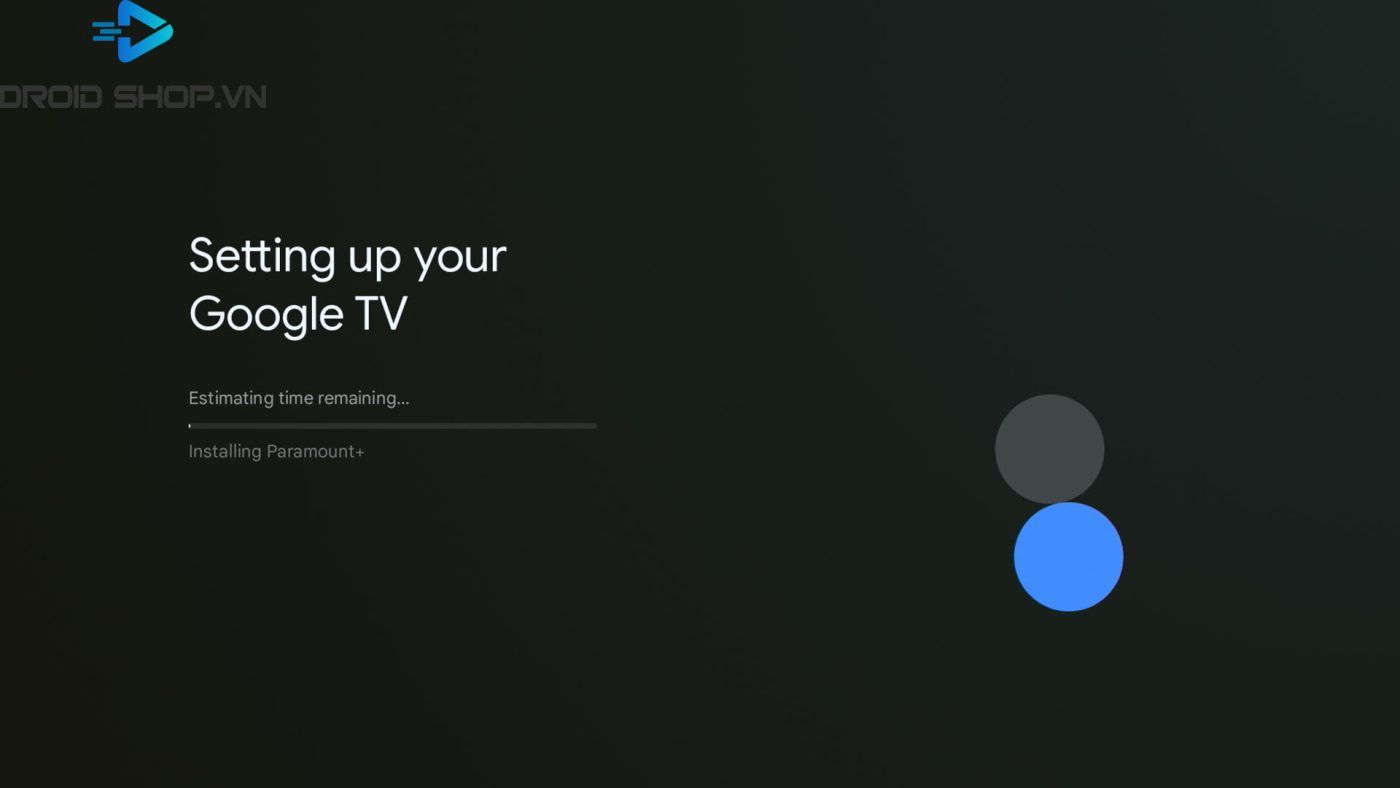
4. Sau khi đã cài đặt hoàn tất, đây sẽ là giao diện chính của Onn TV.

Đổi ngôn ngữ trên Onn. Google TV
Để đổi ngôn ngữ trên Google TV Di chuyển đến “Settings” nằm ở góc bên phải màn hình --> Di chuyển đến mục “System” --> Chọn “Language“, tìm đến ngôn ngữ “Tiếng Việt“.
Vậy là bạn đã hoàn tất thay đổi ngôn ngữ cũng như hoàn tất việc Setup Onn.TV tại Việt Nam rồi.
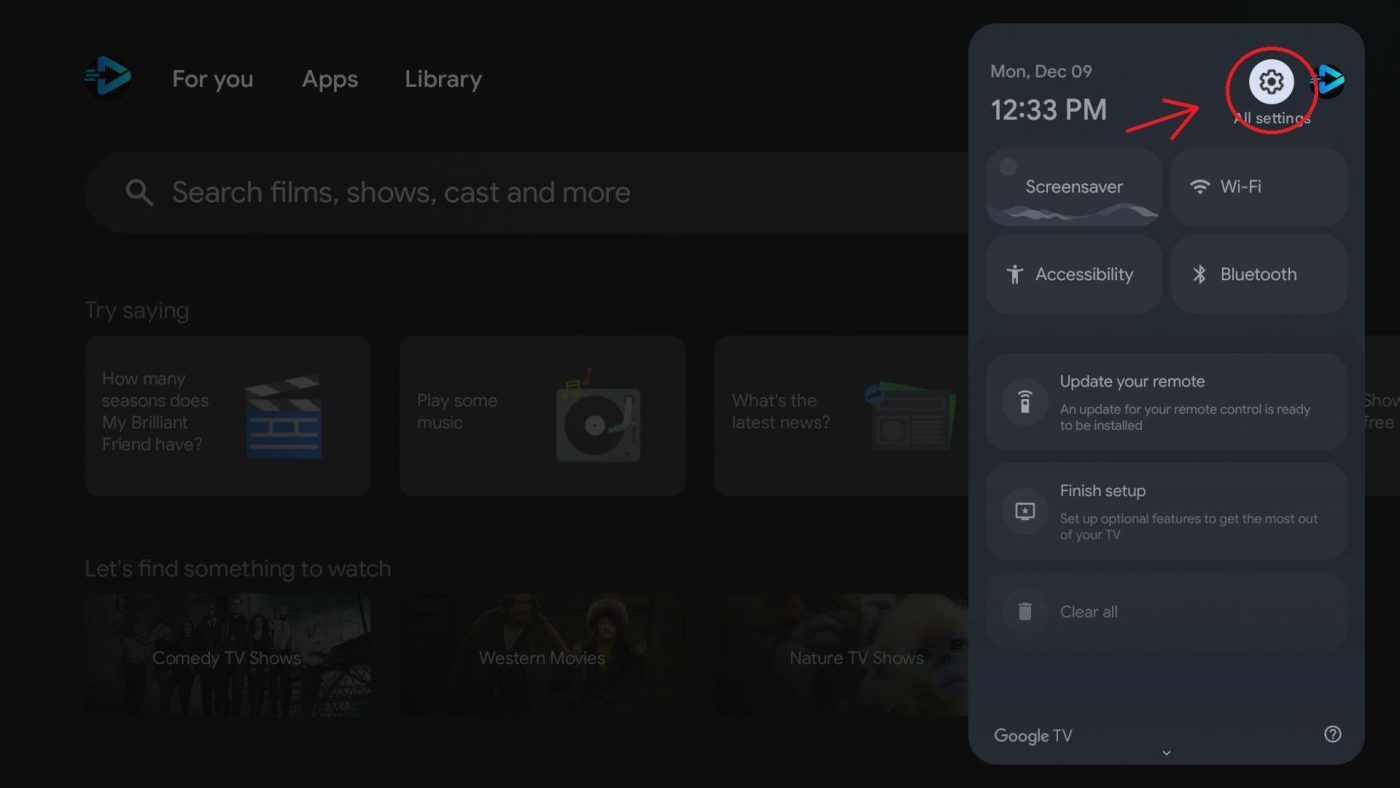
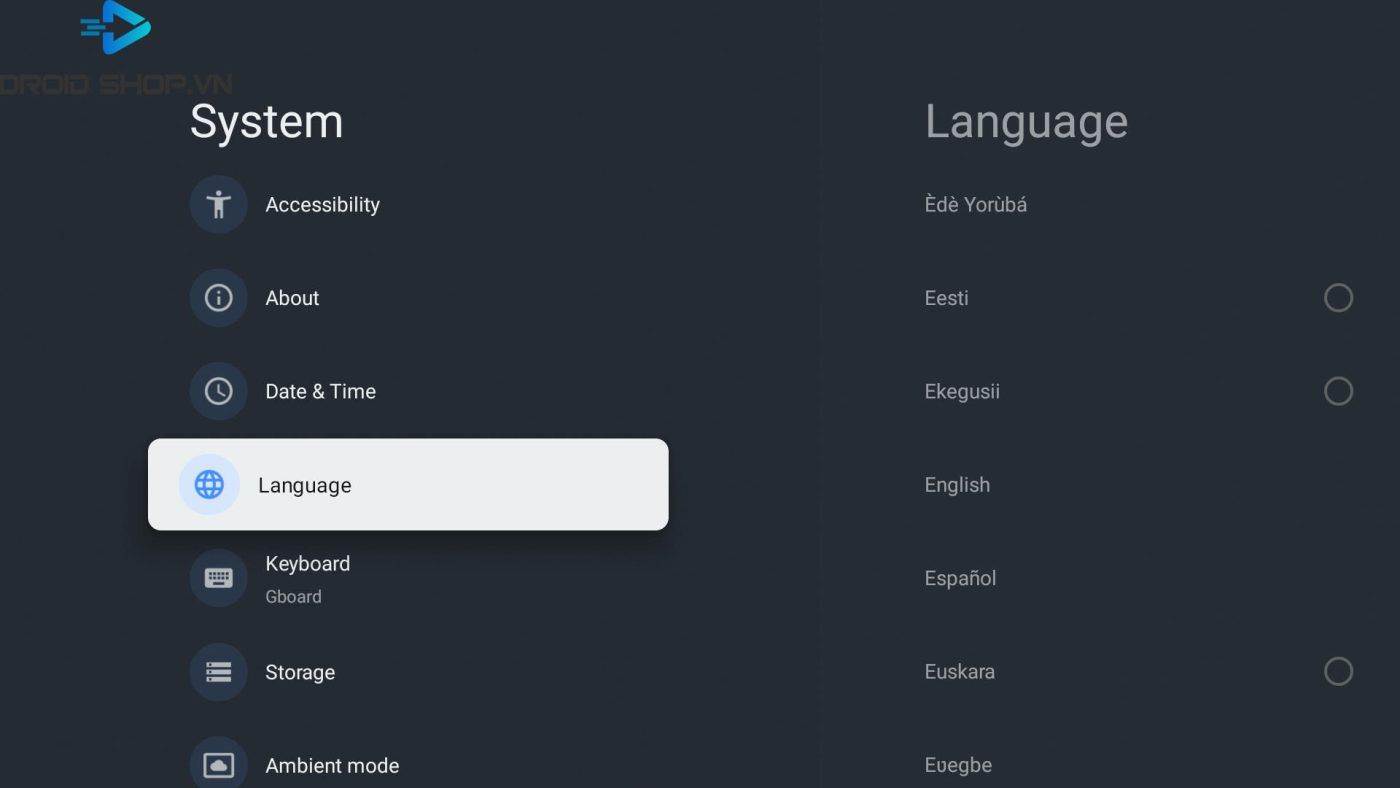
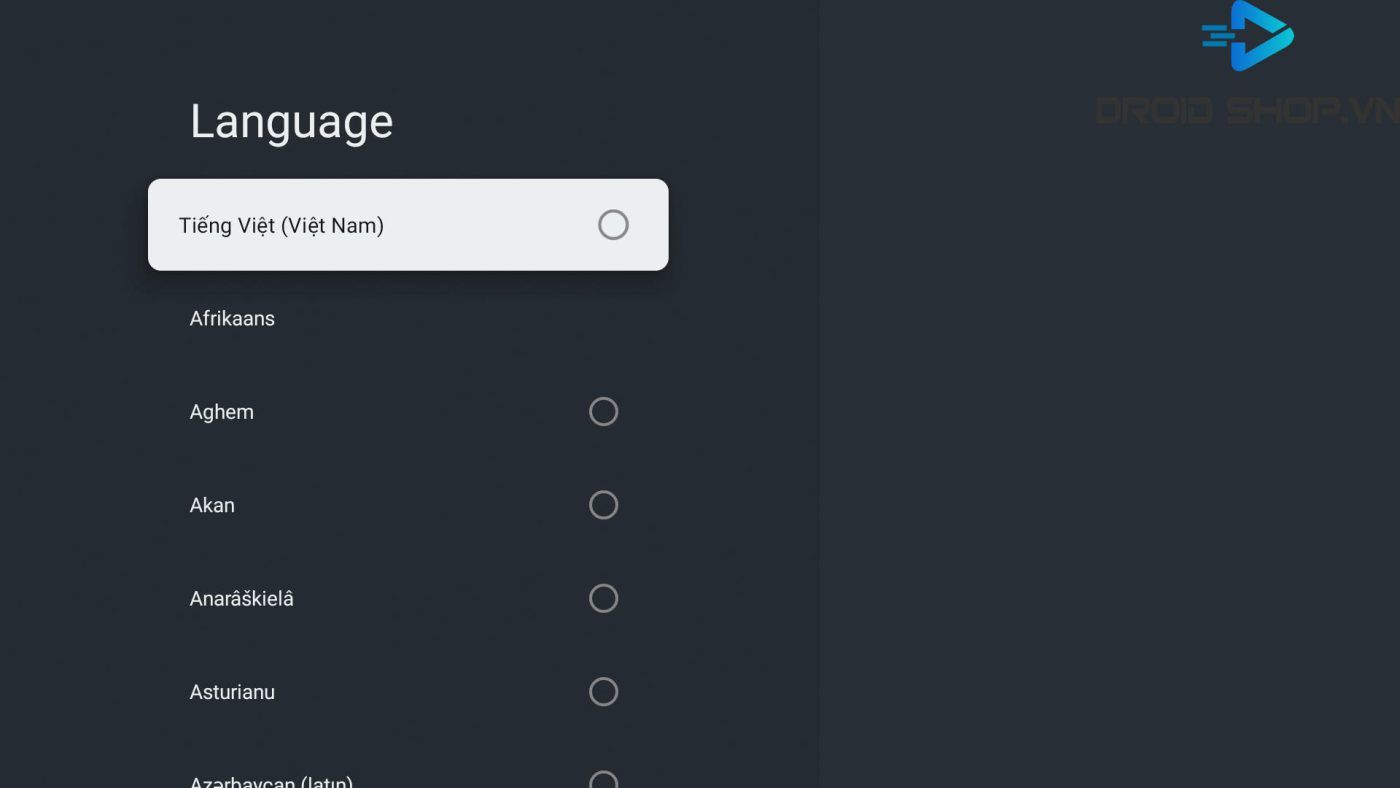
Bạn cũng có thể tham khảo thêm bài viết hướng dẫn cài đặt Onn. TV tại ĐÂY để dễ dàng thao tác hơn.